Een gegevensblad is een eenvoudige weergave van gegevens die zijn gerangschikt in rijen en kolommen. Als u dubbelklikt op een tabel in het navigatiedeelvenster, wordt de tabel Access weergegeven als een gegevensblad. Vanwege hun compacte presentatie van gegevens werken gegevensbladen goed wanneer ze worden gebruikt als subformulieren om gegevens weer te geven aan de 'veel'-kant van een een-op-veel-relatie. In dit artikel wordt beschreven hoe u gegevensbladen kunt toevoegen aan uw formulieren in Access.
Wat wilt u doen?
-
Een voorbeeld van een gegevensblad weergeven in een formulier
-
Een gegevensblad invoegen in een bestaand formulier met behulp van de indelingsweergave
-
Een gegevensblad invoegen in een bestaand formulier met behulp van de ontwerpweergave
-
Inzicht in de verschillen tussen een gesplitst formulier en een formulier met een gegevensblad
Een voorbeeld van een gegevensblad weergeven in een formulier
Stel dat u een formulier wilt maken met gegevens over productcategorieën en ook alle producten in die categorieën. De gegevens in de tabel Categorieën vertegenwoordigen de 'een'-kant van de relatie en de gegevens in de tabel Producten vertegenwoordigen de 'veel'-kant van de relatie. Elke categorie kan veel producten hebben.
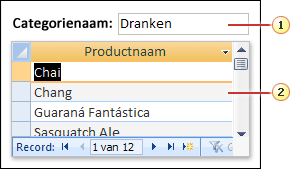
1. In het hoofdformulier worden gegevens weergegeven van de 'een'-kant van de relatie.
2. Het gegevensblad toont gegevens van de 'veel'-kant van de relatie.
Een gegevensblad slepen en neerzetten in een formulier
De snelste manier om een bestaand gegevensblad aan een formulier toe te voegen, is het formulier in de ontwerpweergave te openen en een bestaand gegevensbladformulier vanuit het navigatiedeelvenster naar het ontwerpgebied van het formulier te klikken, vast te houden en te slepen.
Als u de relaties correct hebt ingesteld voordat u deze procedure hebt gestart, worden de eigenschappen Onderliggende velden koppelen en Hoofdvelden koppelen automatisch ingesteld met de juiste waarden waarmee het hoofdformulier aan het gegevensblad wordt gekoppeld.
De eigenschappen Van Onderliggende velden van Mijn koppeling en Hoofdvelden koppelen zijn leeg
Als access niet kan bepalen hoe het subformulierbesturingselement moet worden gekoppeld aan het hoofdformulier, blijven de eigenschappen Onderliggende velden koppelen en Hoofdvelden koppelen van het subformulierbesturingselement leeg. U moet deze eigenschappen handmatig instellen.
Een gegevensblad invoegen in een bestaand formulier met behulp van de indelingsweergave
Als u de relaties tussen de tabellen in uw database al hebt gedefinieerd, kunt u snel een gegevensblad toevoegen aan een bestaand formulier met behulp van de indelingsweergave. Wanneer u een veld aan de 'veel'-kant van een relatie toevoegt aan een formulier dat is gebaseerd op de 'een'-kant van de relatie, wordt in Access automatisch een gegevensblad gemaakt om de gerelateerde records weer te geven.
-
Open het bestaande formulier in de indelingsweergave door er met de rechtermuisknop op te klikken in het navigatiedeelvenster en vervolgens op Indelingsweergave in het snelmenu te klikken.
Ga als volgt te werk als het deelvenster Lijst met velden niet wordt weergegeven:
-
Druk op Alt+F8.
—of—
Klik op het tabblad Ontwerp in de groep Hulpmiddelen op Bestaande velden toevoegen.
Houd er rekening mee dat het deelvenster Lijst met velden de tabellen opsplitst in secties: Velden die beschikbaar zijn voor deze weergave en, daaronder, Velden die beschikbaar zijn in gerelateerde tabellen. Onder aan het deelvenster Lijst met velden worden alle andere tabellen vermeld die niet rechtstreeks aan de hoofdtabel zijn gerelateerd onder Velden die beschikbaar zijn in andere tabellen.
-
-
Vouw in de sectie Beschikbare velden in gerelateerde tabellen de tabel uit die het eerste veld bevat dat u op het gegevensblad wilt gebruiken en sleep het veld naar het formulier. In Access wordt een gegevensblad gemaakt en wordt het veld eraan toegevoegd.
-
Als u extra velden wilt toevoegen aan het nieuwe gegevensblad, moet u eerst op het gegevensblad klikken om het te selecteren. Houd er rekening mee dat het deelvenster Lijst met velden opnieuw wordt gerangschikt, zodat de velden die beschikbaar zijn voor het gegevensblad bovenaan staan. Sleep in de sectie Beschikbare velden voor deze weergave eventuele andere velden naar het gegevensblad. Terwijl u elk veld naar het gegevensblad sleept, tekent Access een invoegbalk om aan te geven waar het veld wordt ingevoegd wanneer u de muisknop loslaat.
-
Ga verder met het toevoegen van velden aan het hoofdformulier of het gegevensblad door eerst op het hoofdformulier of het gegevensblad te klikken om het te selecteren en vervolgens het veld vanuit het deelvenster Lijst met velden te slepen.
De sectie Velden die beschikbaar zijn in andere tabellen van het deelvenster Lijst met velden bevat tabellen die niet rechtstreeks zijn gerelateerd aan de tabel of query waarop het geselecteerde formulier is gebaseerd. Als u alle geldige tabelrelaties in het venster Relaties hebt gedefinieerd, zijn de velden in de sectie Velden die beschikbaar zijn in andere tabellen waarschijnlijk geen geldige selecties voor het formulier dat u maakt. Als u een veld van deze sectie naar het formulier sleept, wordt het dialoogvenster Relatie opgeven weergegeven. U moet het veld of de velden invoeren die de twee tabellen aan elkaar koppelen voordat u verdergaat. Als u dit doet, wordt het deelvenster Lijst met velden niet meer gesorteerd in secties op basis van de vooraf gedefinieerde relaties. Het is misschien het beste om in dit dialoogvenster op Annuleren te klikken en in plaats daarvan uw tabelrelaties opnieuw te bekijken. Zie het artikel Een relatie maken, bewerken of verwijderen voor meer informatie over relaties.
Een gegevensblad invoegen in een bestaand formulier met behulp van de ontwerpweergave
Gebruik deze procedure om een gegevensblad dat rechtstreeks is gebaseerd op een tabel of query toe te voegen aan een bestaand formulier in de ontwerpweergave.
-
Open het formulier in de ontwerpweergave door met de rechtermuisknop op het formulier in het navigatiedeelvenster te klikken en vervolgens op Ontwerpweergave te klikken.
-
Klik op het tabblad Ontwerpen in de groep Besturingselementen als het hulpprogramma Wizards voor besturingselementen gebruiken is geselecteerd, zodat deze niet is geselecteerd.

Waarom?
Als de wizard Subformulierbesturingselement wordt gebruikt, wordt een afzonderlijk formulierobject gemaakt en wordt het subformulierbesturingselement op dat formulierobject gebaseerd. Met deze procedure wordt daarentegen een gegevensblad gemaakt dat rechtstreeks is gebaseerd op een tabel of query in plaats van een formulier.
-
Klik op het tabblad Ontwerpen in de groep Besturingselementen op de knop Subformulier/subrapport.
-
Klik in het formulierontwerpraster op de plaats waar u het gegevensblad wilt invoegen.
-
Plaats en wijzig het formaat van het subformulierbesturingselement door de grepen op de randen en hoeken van het besturingselement te slepen.
-
Bewerk het bijgevoegde label voor het subformulierbesturingselement door eerst op het label te klikken, erop te dubbelklikken om de tekst te selecteren en vervolgens een nieuw label te typen. Als u het label liever wilt verwijderen, klikt u eenmaal op het label en drukt u op Delete.
-
Druk op F4 om het eigenschappenvenster weer te geven, als het nog niet wordt weergegeven.
-
Als het subformulierbesturingselement momenteel niet is geselecteerd, klikt u er eenmaal op om het te selecteren.
-
Klik op het tabblad Gegevens van het eigenschappenvenster op de vervolgkeuzelijst Bronobject en klik vervolgens op de tabel of query die u wilt weergeven in het gegevensblad. Als u bijvoorbeeld gegevens uit de tabel Orders wilt weergeven, klikt u op Table.Orders.
-
Als u de relaties correct hebt ingesteld voordat u deze procedure hebt gestart, worden de eigenschappen Onderliggende velden koppelen en Hoofdvelden koppelen automatisch ingesteld met de juiste waarden waarmee het hoofdformulier aan het gegevensblad wordt gekoppeld.
De eigenschappen Van Onderliggende velden van Mijn koppeling en Hoofdvelden koppelen zijn leeg
Als access niet kan bepalen hoe het subformulierbesturingselement moet worden gekoppeld aan het hoofdformulier, blijven de eigenschappen Onderliggende velden koppelen en Hoofdvelden koppelen van het subformulierbesturingselement leeg. U moet deze eigenschappen als volgt handmatig instellen:
-
Open het hoofdformulier in de ontwerpweergave.
-
Klik eenmaal op het subformulierbesturingselement om het te selecteren.
-
Als het eigenschappenvenster momenteel niet wordt weergegeven, drukt u op F4.
-
Klik op het tabblad Gegevens van het eigenschappenvenster op (...) naast het eigenschappenvak Onderliggende velden koppelen .
Het dialoogvenster Koppelfunctie voor subformuliervelden wordt weergegeven.
-
Selecteer in de vervolgkeuzelijsten Hoofdvelden en Onderliggende velden de velden waarmee u de formulieren wilt koppelen. Als u niet zeker weet welke velden u moet gebruiken, klikt u op Voorstellen om de koppelingsvelden te laten bepalen. Klik op OK als u klaar bent.
Als u het veld dat u wilt gebruiken om de formulieren te koppelen niet ziet, moet u mogelijk de recordbron van het hoofd- of onderliggende formulier bewerken om er zeker van te zijn dat het veld erin staat. Als het formulier bijvoorbeeld is gebaseerd op een query, controleert u of het koppelingsveld aanwezig is in de queryresultaten.
-
Sla het hoofdformulier op en schakel over naar de formulierweergave om te controleren of het formulier werkt zoals u verwacht.
-
-
Sla het formulier op door op Opslaan te klikken op de werkbalk Snelle toegang of door op Ctrl+S te drukken.
-
Schakel over naar formulierweergave en controleer of het gegevensblad werkt zoals verwacht.
Inzicht in de verschillen tussen een gesplitst formulier en een formulier met een gegevensblad
In een formulier met een gegevensblad worden gegevens uit verschillende (maar meestal gerelateerde) gegevensbronnen weergegeven. Een formulier kan bijvoorbeeld werknemers bevatten en een gegevensblad met alle taken die aan elke werknemer zijn toegewezen. Het gegevensblad heeft een andere gegevensbron dan het formulier dat het bevat. Een gesplitst formulier heeft daarentegen twee secties (een formulier en een gegevensblad), maar dezelfde gegevens worden weergegeven in beide secties. De twee secties houden elkaar bij en bieden u twee verschillende weergaven van uw gegevens tegelijk.
Zie het artikel Een gesplitst formulier maken voor meer informatie over het maken van en werken met een gesplitst formulier.










